Най-добри практики за продуцирането на събитие на живо в Microsoft Teams
Важно:
-
През септември 2024 г. ще бъдат оттеглени и заменени събития на живо от екипите. Направете първите стъпки в кметството в Teams за подобрена работа с виртуални събития.
-
За да научите повече, вижте Превключване от събития на живо на Microsoft Teams към кметство.
За да създадете чудесно събитие на живо, ви предлагаме тези най-добри практики.
Планиране и продуцирането на събитието ви
-
И най-важното – упражнявай се. Изпълнете няколко събития като репетиции, гледайте как присъстващите работят на живо и при поискване. Научете добре системата, така че производителите да не е необходимо да решават проблеми по време на събитието на живо.
-
Винаги да имате повече от един човек в групата събития. В идеалния случай ще имате трима души с един човек извън залата за презентации. По този начин, ако има прекъсване на мрежата в стаята, няма да загубите управлението на събранието.
-
Избягвайте споделянето на ICS връзка от вашия календар, а вместо това създайте връзка по избор (например с помощта на bit.ly) като връзка за присъединяване за участниците. В случай на катастрофално събитие или ако продуцент направи грешка, можете лесно да създадете ново събитие за излъчване и да актуализирате вашия URL адрес по избор, така че да сочи към него.
-
Нека групата събития се присъедини с около 30 минути предварително. Споделете слайд с хубаво въведение, което показва, че събитието ще започне скоро. След това стартирайте излъчването на живо около 10 минути по-рано, за да се уверите, че всичко работи. Оставете звука изключен, докато не сте готови да започнете на живо с представящия в началото на събитието на живо.
-
Планирайте комуникацията на вашата група събития – комуникациите в реално време са от решаващо значение за събития на живо. Чатът на събитието (достъпен за организатора, продуцентите и представящите) е добър начин да поддържате връзка.
-
Присвояване на роли и отговорности – знаете кой е отговорен за всяка стъпка от операцията, от оператори на фотоапарати, представящи и модератори на Q&A на вашия цялостен продуцент или режисьор.
Аудио
-
Не игнорирайте аудиото – това е най-важната част от едно чудесно събитие. Някои хора може просто да слушат с браузъра във фонов режим.
-
Имате добър микрофон за представящи. Някои хора не боравят добре с микрофоните под натиск, така че носещите микрофони могат да бъдат полезни за неопитни представящи. Или, ако представяте от компютър или друго устройство, използвайте слушалки, сертифицирани за Teams.
-
Тествайте аудиото в стаята преди събитието, така че да не внасяте шум или обратна връзка от стаята в онлайн събитието.
-
Добавете аудио към събитието на живо, като използвате всяко устройство за заснемане на аудио, което ще вземе балансирано аудио (XLR конектор) или дори щепсел със стил на слушалките 1/8 инча и ще ви позволи да се включите в компютъра, на който се изпълнява Teams чрез USB.
-
Като алтернатива, можете да използвате AV система от висок клас и да свържете HDMI или SDI изхода на тази система в Teams с помощта на основно устройство за заснемане на видео като HDMI-USB кутия.
Видео
-
Светлинно на обекта – не можете да имате твърде много светлина за повечето камери. Осветлението може да бъде разликата между производство, което се възприема като висококачествено или аматьорско.
-
Използвайте три светлини, за да осветите обекта – клавишна светлина, светлина за запълване и задна светлина, за да осигурите добра дълбочина.
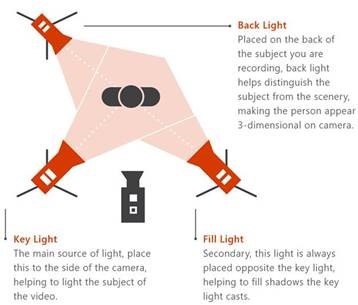
-
Можете да използвате устройство за заснемане, за да вземете HDMI входове в събранието като камера. Можете например да ги използвате, за да свържете промоционална камера с по-добра оптика и възможности за мащабиране и HDMI изход като камера за събрания на Teams.
-
Тези HDMI устройства за заснемане могат също да се използват за поточно предаване на работен плот в събитие на живо за показване на видеоклипове или демонстрации. Може да се използва всеки компютър PC или Mac с HDMI изход.
Споделяне на екрана
Ако сте единственият производител на събития, ви препоръчваме да използвате два монитора. По този начин можете да споделите съдържанието от втория монитор, докато продуцирате събитието от първия монитор.
Събитията на живо на Teams използват видеосподеляне на екрана (VBSS). Използвайте следните указания за планиране, за да се уверите, че получавате най-доброто изживяване:
-
Свържете се с ИТ администратора, за да се уверите, че на продуцентите и представящите са зададени правилните TeamsMeetingPolicy с правилните настройки за IPVideo и ScreenSharing. Ако ScreenSharingMode или IPVIdeo са зададени на Няма, производителите и представящите няма да могат да споделят екраните си.
-
Осигурете акаунт за изискванията към пропускателната способност на мрежата за медийния трафик:
|
Видеокодек |
Разделителна способност и пропорция |
Максимална скорост на предаване на полезен обем на видеото (kbps) |
Минимална скорост на предаване на полезен обем на видеото (kbps) |
|---|---|---|---|
|
H.264 г. |
1920x1080 (16:9) (Пропорцията зависи от разделителната способност на монитора на споделящия и не винаги ще бъде 16:9) |
4000 |
1500 |
Имате нужда от помощ със събитията си?
С програмата за помощ на събитие на живо (LEAP) на Microsoft 365 можем да ви помогнем да се запознаете по-добре с настройването и изпълнението на събитие, уебинар или голямо събрание и да бъдете на разположение по време на събитието, за да ви помогнем, ако възникнат въпроси или проблеми.
По време на предварителния преглед програмата за помощ е безплатна за клиенти, които използват Teams, Stream или Yammer, за да доставят своите събития. Запишете се сега, за да започнете.
Желаете ли повече информация?
Общ преглед на събитията на живо на Microsoft Teams
Продуц на събитие на живо в Teams










